win11关闭防火墙通知的方法 win11怎么关闭防火墙弹窗通知
更新时间:2023-06-01 14:35:04作者:zheng
有些用户在关闭了win10电脑的防火墙之后电脑就一直弹出通知,非常的烦人,那么该如何关闭呢?今天小编给大家带来win11关闭防火墙通知的方法,有遇到这个问题的朋友,跟着小编一起来操作吧。
具体方法:
1.当然,如果一直提示通知的话,我们可以直接关掉通知。首先我们打开开始处冲菜单。
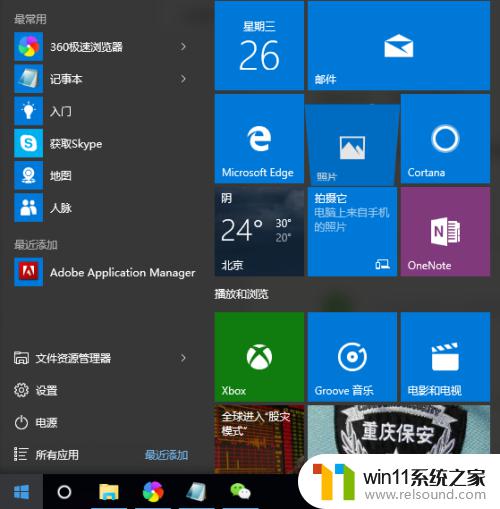
2.在所有应用中找到windows系统。

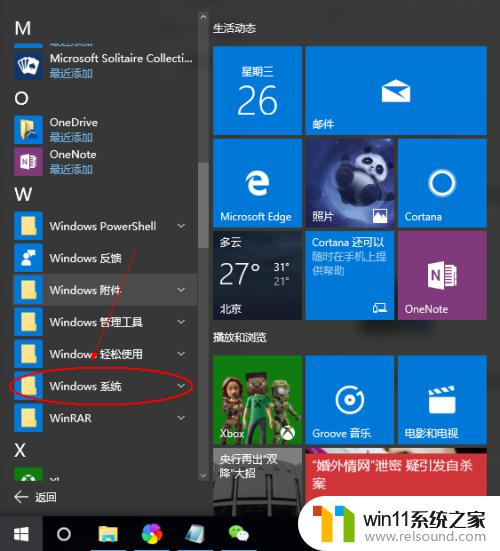
3.在windows系统中找到控制面板。
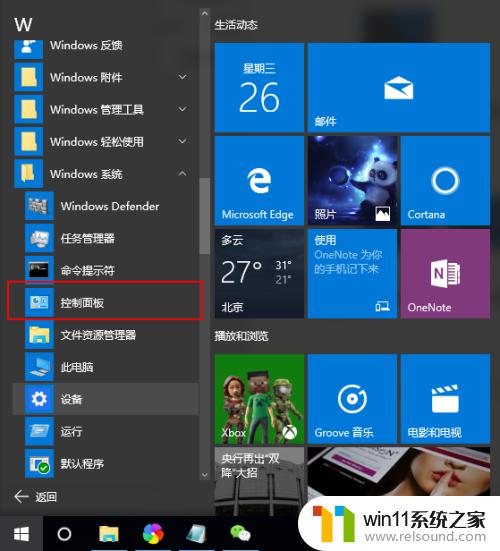
4.找到“安全性与维护”选项。

5.打开后,找到左侧的“安全国改性与包此场维护设置”。
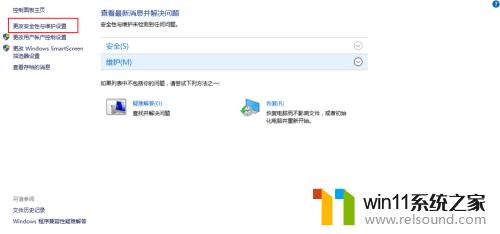
6.点击关闭有关“网络防火墙”的消息,也就是在小方框里打勾。这样一来以后就不会有通知了。
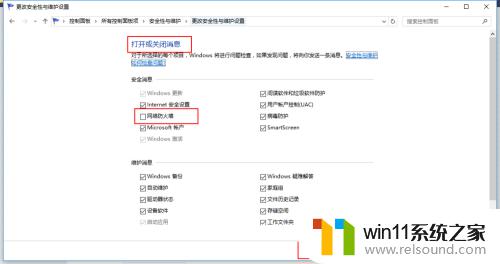
以上就是win11关闭防火墙通知的方法的全部内容,有遇到这种情况的用户可以按照小编的方法来进行解决,希望能够帮助到大家。















